- Corrigir o Sono da Morte do Surface Pro 4
- 1. Experimente o atalho de teclado
- 2. Conecte à fonte de alimentação
- 3. Ejete outros periféricos conectados
- 4. Forçar reinicialização
- 5. Atualize o sistema operacional Windows
- 5. Atualize os drivers e instale os necessários
- 6. Desligue o modo de hibernação
- 7. Configure o gerenciamento de energia
- 8. Altere as opções de login
O Microsoft Surface Pro 4 de 2015 é um tablet com Windows 10 que possui processador Intel Core M3 de núcleo único, emparelhado com 4 GB de RAM, 128 GB de memória integrada etc. o tablet não desperta do modo de suspensão. Enquanto isso, muitos usuários também encontram o problema de tela preta da morte, onde o dispositivo não inicializa de qualquer maneira.
Portanto, chegando ao tópico, se você for um dos infelizes usuários do Surface Pro 4 e enfrentar o problema do sono da morte por um tempo, siga este guia de profundidade para resolver o problema facilmente. Existem algumas maneiras de forçar a reinicialização do seu tablet, mencionadas abaixo.
Corrigir o Sono da Morte do Surface Pro 4
Existem algumas das razões que você deve considerar sempre que esse problema de sono da morte aparecer em qualquer um dos dispositivos em execução do sistema operacional. Isso significa que há algo em execução em segundo plano que está literalmente impedindo que o software do dispositivo reinicie ou desperte do modo de suspensão.

1. Experimente o atalho de teclado
- Imprensa Windows + Ctrl + Shift + B teclas do teclado para forçar a ativação do tablet Surface Pro 4 do modo de suspensão.
- Alternativamente, existem alguns outros combos de teclas que podem ser usados. Tal como:
- Ctrl + Alt + Excluir
- Ctrl + Shift + Esc
- Botão liga / desliga + botão Aumentar volume
- Enquanto isso, alguns dos usuários sortudos também mencionaram que pressionando as teclas Aumentar e Diminuir volume simultaneamente por várias vezes corrigiram esse problema.
- Outra maneira de acordar seu dispositivo do modo de suspensão é pressionar as teclas Windows + P três vezes e aguardar alguns segundos.
2. Conecte à fonte de alimentação
Às vezes, pode acontecer que, durante o modo de suspensão, a bateria fique sem carga ou a bateria não esteja carregando. Você pode verificar se a luz LED liga/desliga.
- Se a luz LED estiver acesa, tente conectar o carregador e conecte o adaptador a uma fonte de alimentação> Pressione o botão Liga / Desliga para verificar se o Surface Pro 4 é ativado ou reiniciado ou não.
- No entanto, se nada acontecer, deixe a bateria do dispositivo carregar por 10 a 15 minutos e tente inicializá-lo novamente.
3. Ejete outros periféricos conectados
Às vezes, outros dispositivos ou periféricos conectados externos também podem causar problemas no sistema para impedir que o dispositivo seja ativado normalmente. Portanto, certifique-se de desconectar qualquer um dos periféricos conectados externamente, como unidades USB, HDD externo, qualquer cabo USB, cartões microSD, monitores externos, teclado, mouse, alto-falante, etc.
Em seguida, tente pressionar o botão Liga / Desliga por pelo menos 30 segundos para forçar a reinicialização do tablet. Se nada funcionar, basta conectar o teclado novamente e experimentar todos os atalhos de teclado mencionados, um por um, do primeiro método para resolver o problema.
Anúncios
4. Forçar reinicialização
Conforme mencionado no método anterior, executar uma reinicialização forçada será útil na maioria desses casos. Portanto, sem perder mais tempo, basta pressionar e segurar o botão Power do Surface Pro 4 por cerca de 30 segundos para reiniciar o sistema com força.
Agora, uma vez que o dispositivo acorda novamente e funciona normalmente, existem algumas das dicas úteis mencionadas abaixo. Ao seguir esses métodos, você garantirá que o problema do sono da morte não aconteça novamente com você. Então, vamos pular nele.
5. Atualize o sistema operacional Windows
Principalmente uma versão de firmware de sistema desatualizada pode causar vários problemas com o dispositivo e a mesma coisa se aplica ao Windows também.
- Clique em Começar >Definições >Atualização e segurança.
- Clique em Verifique se há atualizações.
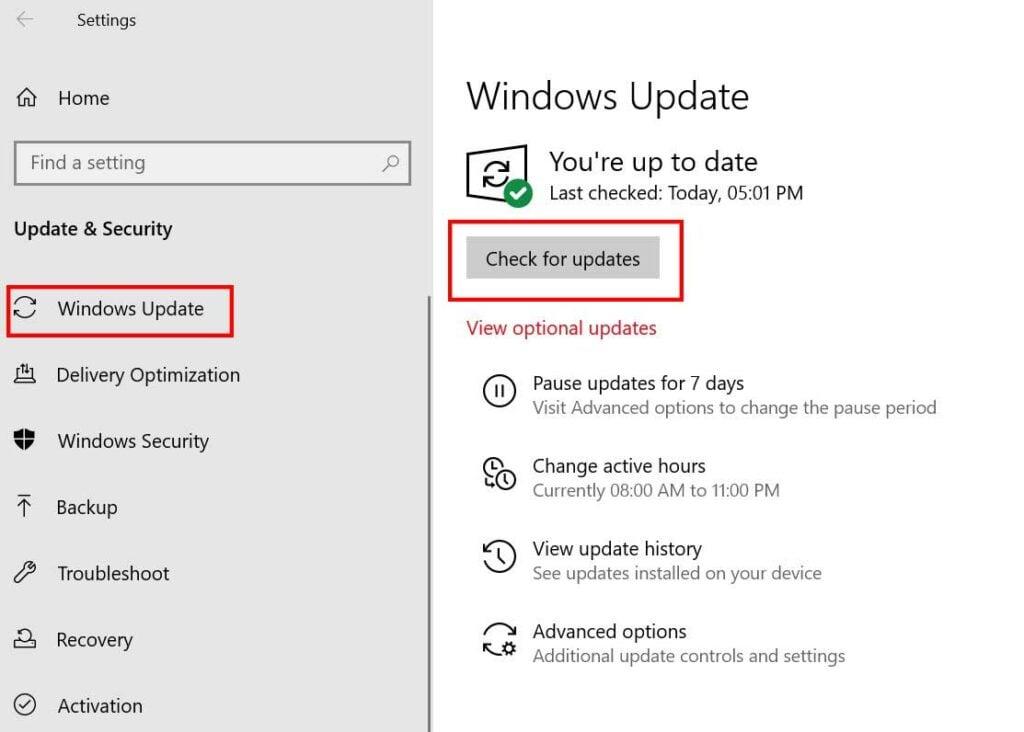
Anúncios
- Se houver alguma atualização mais recente do Windows disponível, certifique-se de Baixar e instalar isto.
- Após o download, o sistema solicitará que você reinicie o dispositivo para aplicar as alterações.
5. Atualize os drivers e instale os necessários
Às vezes, os usuários não entendem ou não querem instalar alguns dos drivers necessários que são úteis para executar o sistema Windows corretamente por um longo período de tempo. Sabemos apenas sobre o driver de vídeo, driver de áudio, driver de rede, driver USB, etc. Mas existem alguns outros drivers úteis, bem como drivers de energia, drivers de periféricos e muito mais.
Portanto, você pode baixar manualmente todos os drivers mais recentes do site oficial do fabricante do dispositivo para o seu modelo específico ou pode instalar qualquer uma das ferramentas populares de atualização automática de drivers no Windows 10 para verificar todos os pendentes / não instalados / drivers desatualizados e atualize tudo de uma vez. Você encontrará muitas ferramentas online.
6. Desligue o modo de hibernação
- Clique em Começar > Tipo CMD.
- Clique com o botão direito no Prompt de comando aplicativo e selecione Executar como administrador.
- Digite a seguinte linha de comando e pressione Digitar:
powercfg /h desligado
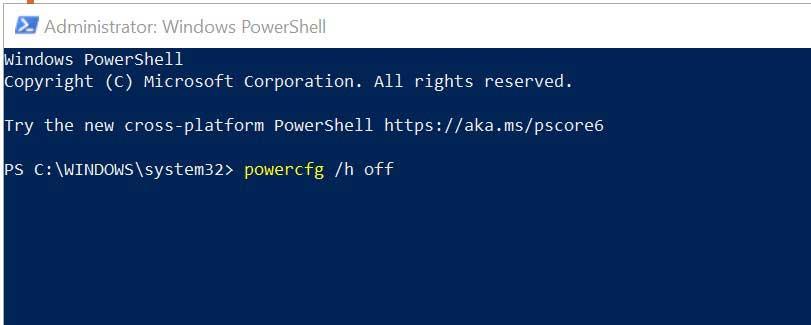
Anúncios
- Uma vez feito, feche o aplicativo Prompt de Comando e reinicie o Surface Pro 4.
7. Configure o gerenciamento de energia
- Imprensa Windows + X teclas do teclado para abrir o Menu de links rápidos.
- Clique em Gerenciador de Dispositivos.
Propaganda
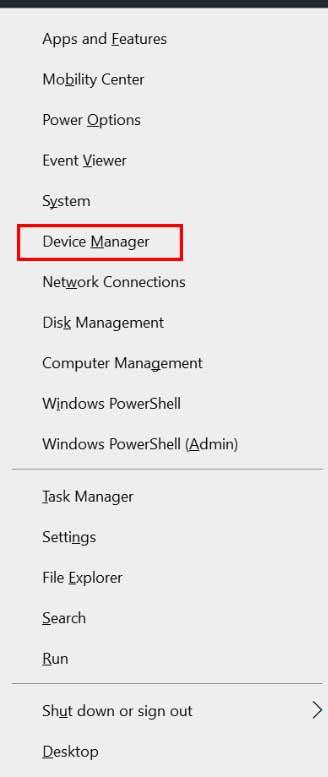
- Clique com o botão direito no sem fio Cartão de rede > Ir para Propriedades.
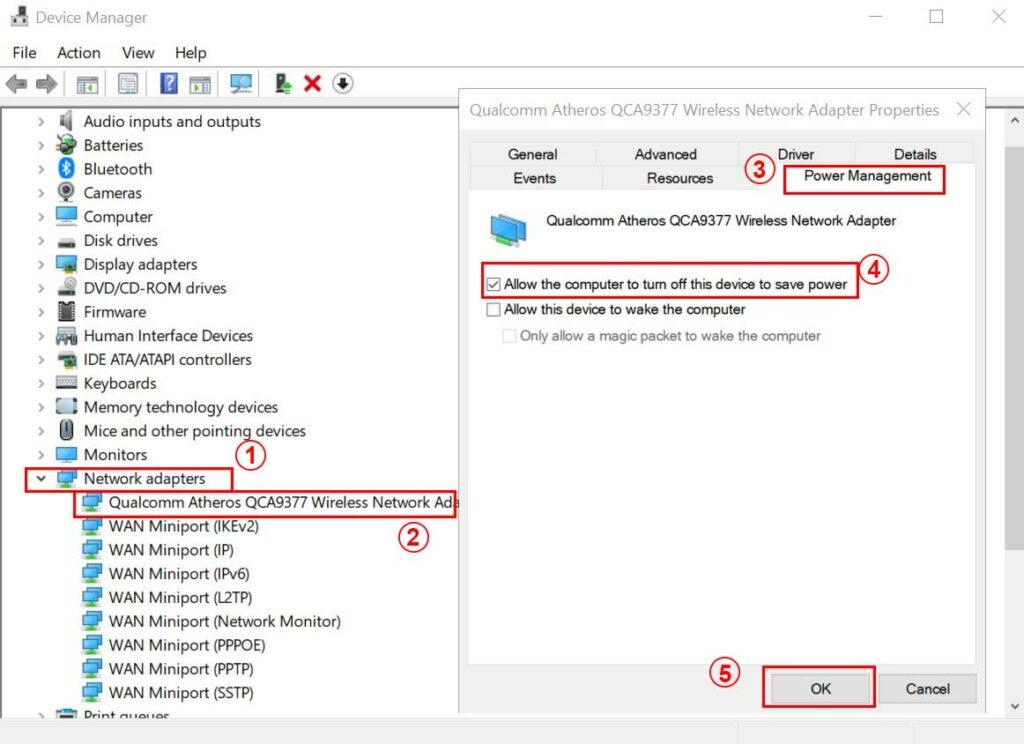
- Dirija-se ao Gerenciamento de energia guia > Clique em Permitir que o computador desligue este dispositivo para economizar energia para habilitar a caixa de seleção.
- Por fim, clique em OK e reinicie o Surface Pro 4 para guardar as alterações.
8. Altere as opções de login
- Clique em Começar > Ir para Definições.
- Então vá para Contas > Clique em Opções de login do painel esquerdo.
- Agora, você verá a primeira opção Exigir login.
- Defina para Nunca > Reinicie seu dispositivo.
É isso, gente. Assumimos que este guia foi útil para você. Sinta-se à vontade para perguntar na seção de comentários abaixo para mais perguntas.












